تنصيب الووردبريس بشكل محلي على جهازك، العمل على إدارة وتطوير مجموعة من المواقع من خلال برنامج واحد، إجراء التعديلات عليها دفعة واحدة وغيرها الكثير من الميزات التي يقدمها برنامج BITNAMI WORDPRESS MULTISITE فهل عليك اللجوء إليه؟ إليك كل ما يخصه بين الميزات والسلبيات وطريقة التثبيت.
برنامج BITNAMI WORDPRESS MULTISITE
هو الأخ الأكبر لبرنامج BITNAMI WORDPRESS STACK وهو برنامج مجاني تم تطويره من قبل نفس الشركة المطورة لأخيه شركة Bitnami، وهي شركة عالمية ذاتية التمويل متخصصة في تطوير تطبيقات الويب المختلفة ودعم وتسريع عملية تطوير المشاريع الناشئة وقد تم تأسيسها من قبل المدير التنفيذي الحالي للشركة دانيل لوبيز "Daniel Lopez" في سنة 2003.
يوفر البرنامج نفس الخدمات التي يوفرها أخيه الأصغر BITNAMI WORDPRESS STACK، فهو يعطي للمستخدم القدرة على تنصيب الووردبريس بشكل محلي على جهازه الخاص للاستفادة منه بعدة أشكال، فيمكن استخدامه في عملية تطوير الموقع أو المدونة الخاصة بالمستخدم، أو تجريب بعض الإضافات أو الثيمات والتحقق من توافقها مع الموقع وصحة عملها، أو من أجل تعلم الووردبريس ورفع الخبرة الشخصية فيه.
كما يقدم خدمة رئيسية تميزه عن نظيره، ألا وهي تمكين المستخدم من استضافة وإدارة مواقع ويب متعددة ومختلفة من خلال برنامج واحد وواجهة استخدام واحدة وهي واجهة WordPress الشهيرة والمحبوبة.
متى يجب اللجوء إليه؟
يعتبر برنامج BITNAMI WORDPRESS MULTISITE خيار مثالي لأصحاب المواقع أو المدونات الكبيرة التي تمتلك عدة مواقع فرعية تابعة لها، وأيضاً في حالة امتلاك المستخدم العديد من المدونات أو مواقع الويب التي تعمل في نفس المجال أو تقدم نفس الخدمة فهو خيار ممتاز.
على سبيل المثال، في حال كان المستخدم يمتلك شبكة من المواقع المختصة بالطعام أو التعليم. في هذه الحالة، يتيح البرنامج له إدارة جميع المواقع الخاصة به من خلال لوحة تحكم وحيدة مشتركة، كما يوفر له ميزة إضافية تتمثل في تطبيق التغييرات المختلفة على كافة المواقع دفعة واحدة.
كما يعد WordPress Multisite برنامجاً مناسباً جداً للمؤسسات الكبيرة مثل الجامعات أو الشركات أو الوكالات التي تحتاج إلى إعطاء القدرة للعديد من الأشخاص على استضافة مواقع الويب الخاصة بهم مع منح صلاحيات التحكم والإدارة العامة لمسؤول مركزي.
مميزات برنامج BITNAMI WORDPRESS MULTISITE
يوفر البرنامج جميع المميزات الخاصة ببرنامج BITNAMI WORDPRESS STACK، فهو برنامج آمن جداً للاستخدام يتم تحديثه بشكل دوري من قبل فريق التطوير، كما يحتوي على جميع الخدمات المطلوبة لعمله بشكل مضمّن وبآخر إصدار ولا داعي لتثبيت كل منها بشكل منفصل من قبل المستخدم، ومن أهم هذه الخدمات (WordPress - MySQL - phpMyAdmin - Apache).
وأيضاً يقدم البرنامج للمستخدم جميع ميزات الووردبريس المختلفة والكثيرة، بالإضافة إلى ميزته الرئيسية التي سبق وذكرناها ألا وهي إعطاء المستخدم القدرة على إدارة العديد من المواقع أو المدونات المختلفة من خلال برنامج وحيد دون الحاجة إلى تثبيت عدة برامج مختلفة من أجل تنفيذ نفس المهمة.
كما يدعم بشكل رسمي الأنظمة الأشهر عالمياً (Windows - Mac - Linux) ويمكن للمستخدم تحميل النسخة الخاصة بنظام التشغيل الخاص به مجاناً وبكل سهولة.
سلبيات برنامج BITNAMI WORDPRESS MULTISITE
لا شك أن البرنامج مفيد ويقدم للمستخدم قيمة مضافة هامة، إلا أنه وللأسف يمتلك السلبية عينها التي يمتلكها أخيه الصغير والتي هي دعم الأجهزة العاملة بمعمارية 64 بت فقط، ولكنها ليست سلبية كبيرة لأن الغالبية العظمى من الأجهزة الحالية أصبحت تدعم المعمارية المطلوبة.
طريقة تثبيت برنامج BITNAMI WORDPRESS MULTISITE والتحقق من عمله
ملاحظة: الخطوات المذكورة في هذا الشرح تم تطبيقها على نظام التشغيل Windows، لذلك قد تواجهك بعض الاختلافات البسيطة إذا كنت تقوم بعملية تثبيت البرنامج على نظام Mac OS أو Linux.
في البداية عليك تحميل نسخة البرنامج المخصصة لنظام التشغيل الذي تستعمله، يمكن تحميل النسخة المطلوبة من بين النسخ التي يوفرها الموقع الرسمي للبرنامج من خلال:
بعد تحميل نسخة البرنامج المطلوبة، نبدأ الآن بشرح خطوات التثبيت:
- نقوم بتشغيل ملف التثبيت الذي قمنا بتحميله من الموقع ونوافق على إعطائه الصلاحيات المطلوبة للتثبيت.
- نختار لغة تثبيت البرنامج المطلوبة من بين مجموعة اللغات المتوفرة، ثم نضغط على OK.
- قد تظهر رسالة تخبرك أن هنالك برنامج مكافحة الفيروسات قيد العمل حالياً على جهازك وهذا قد يتسبب في بطء عملية التثبيت أو قد يؤثر عليها، ويسألك هل تريد المواصلة؟ نضغط على Yes.
- بعد ستظهر واجهة التثبيت الرئيسية، نضغط على Next.
- من خلال الواجهة التالية، يتم تحديد الخدمات المراد تثبيتها مع البرنامج، من أجل عمل البرنامج بشكل صحيح من الأفضل الإبقاء على الخيارات الافتراضية ثم نضغط Next.
- من الواجهة التالية نختار مكان تثبيت البرنامج على الجهاز، من الأفضل تثبيت البرنامج في المسار الافتراضي لضمان عمل البرنامج بشكل صحيح وتجنب حدوث أي مشاكل محتملة، ثم نضغط على زر Next.
- من خلال الواجهة التالية نقوم بتحديد اسم المستخدم وكلمة المرور الخاصين بحساب المشرف "Admin"، ثم نضغط على Next للمتابعة.
- ثم من الواجهة التالية نقوم أولاً بتحديد الاسم الخاص بالمدونة أو الموقع الخاص بنا، ثم نحدد في المربع الثاني اسم المستضيف المحلي الخاص بجهازنا والذي سيُستخدم مستقبلاً لإنشاء روابط URL داخلية وهو عبارة عن اسم الكمبيوتر ويفترض أن يتعرف البرنامج عليه بشكل تلقائي، وبعدها نضغط على Next للمتابعة.
- الواجهة التالية خاصة بإعداد بروتوكول SMTP وهي الميزة التي تسمح للموقع بإرسال إشعارات للمستخدمين عبر الإيميل، نقوم باختيار الخيار المناسب لاحتياجاتنا، في حالتنا لن نقوم بتحديد هذه الميزة، بعدها نضغط على Next.
- من الواجهة التالية نختار فيما إذا نريد الدخول في خدمة wordpress in the cloud الخاصة بشركة Bitnami، تختار الخيار المناسب لك، ونضغط على Next.
- تظهر واجهة تخبرنا أن التثبيت جاهز، نضغط على Next لتبدأ عملية تثبيت البرنامج.
- بعدها ستبدأ عملية التثبيت، ننتظر قليلاً حتى ينتهي شريط التقدم الخاص بعملية التثبيت.
- ملاحظة: قد تظهر أثناء عملية التثبيت أكثر من رسالة تنبيه أمان من Windows بخصوص الوصول إلى الشبكة، يفضل الإبقاء على الخيارات الافتراضية ثم نضغط على السماح بالوصول من أجل ضمان عمل البرنامج.
- بعد انتهاء شريط التقدم ستظهر الواجهة الخاصة بـ اكتمال عملية التثبيت، والتي تحتوي على خيار خاص بتشغيل البرنامج فور الانتهاء، نضغط على Finish.
بعد الضغط على Finish ستظهر الصفحة التالية على المتصفح وهي خاصة بالموقع المحلي الخاص بنا والذي قمنا بإنشائه أثناء عملية التثبيت، وهذا دليل على أن عملية تثبيت البرنامج تمت بشكل صحيح تمامًا.
كيف يتم تشغيل وإيقاف خدمات البرنامج؟
قد نحتاج في بعض الأحيان إلى إيقاف خدمات البرنامج بعد الانتهاء من العمل، أو قد تواجهنا بعض المشاكل ونريد التحقق من أن الخدمات المطلوبة قيد التشغيل حالياً أو هي متوقفة ويجب علينا تشغيلها ومن أجل ذلك:
- نقوم بفتح لوحة التحكم الخاصة بالبرنامج، والتي سنجدها باسم manager-windows.exe في المسار الذي اخترناه أثناء عملية تثبيت البرنامج، وفي حال اخترنا المسار الإفتراضي سيكون المسار هو C:\Bitnami\wordpressmultisite-5.5.3-1.
- ثم من خلال الواجهة الرئيسية للبرنامج، نضغط على Manage Servers.
- ستظهر الواجهة التي تعرض خدمات البرنامج، يتم عرض اسم الخدمة مع حالتها الحالية سواء متوقفة أو قيد التشغيل، وتُبين الصورة التالية أن جميع الخدمات باللون الأخضر وهذا يعني أنها مشغلة وتعمل بشكل صحيح، يمكن الضغط على Stop لإيقاف تشغيل الخدمة المحددة، أو يمكن الضغط على Stop All لإيقاف تشغيل كل الخدمات المشغلة حالياً.
- في حال كانت الخدمات متوقفة عن العمل أو بعد إيقاف تشغيلها عن طريق المستخدم، ستظهر باللون الأحمر وهكذا تكون قد توقفت عن العمل بشكل صحيح، ويمكن إعادة تشغيل خدمة محددة عن طريق الضغط على Start، أو يمكن الضغط على Start All لتشغيل جميع الخدمات المتوقفة حالياً.


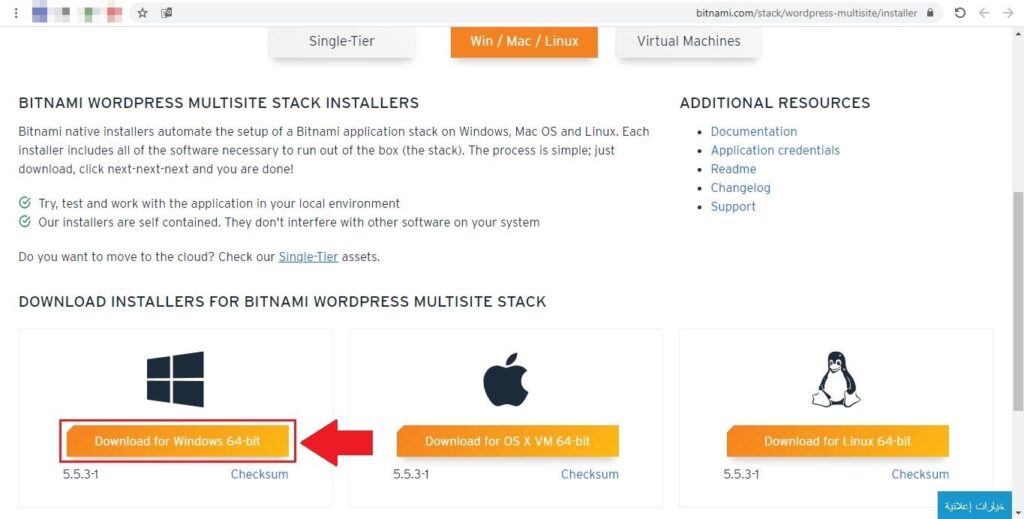
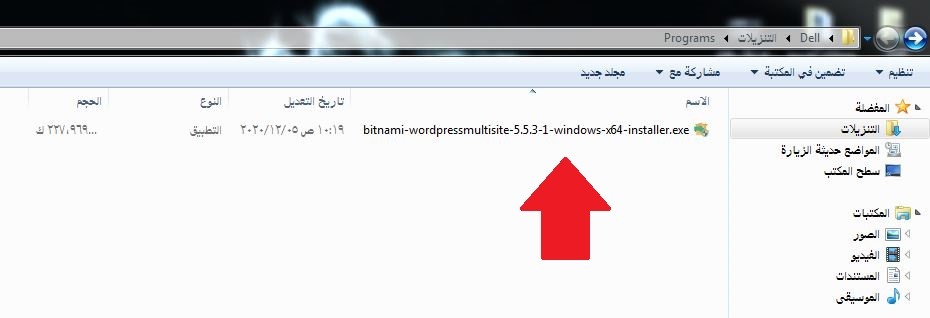
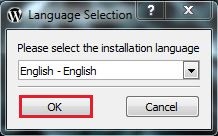
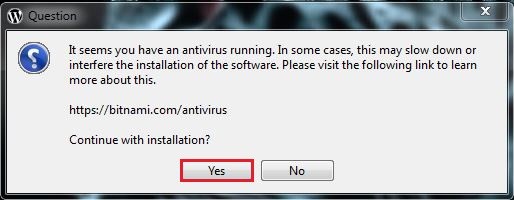
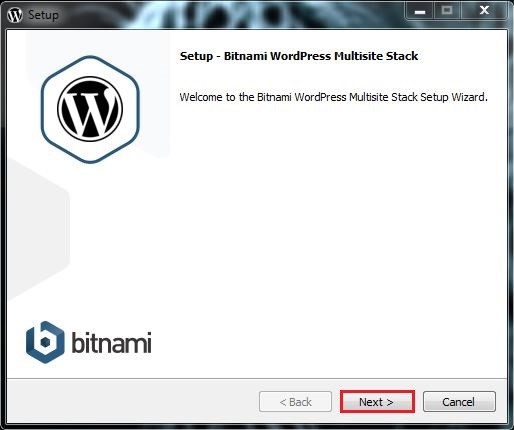
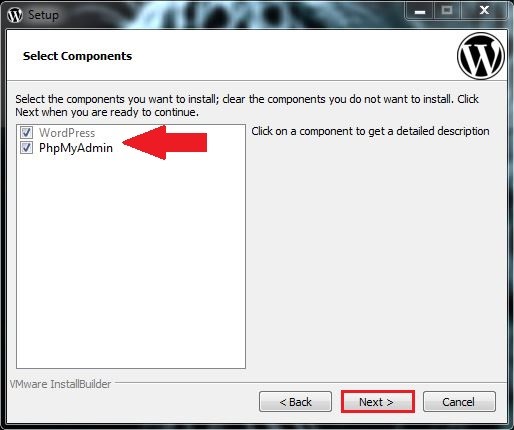
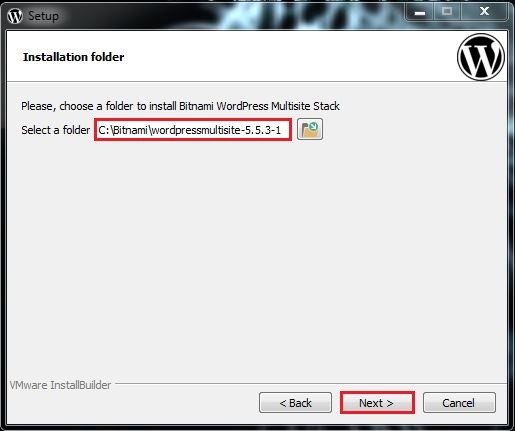
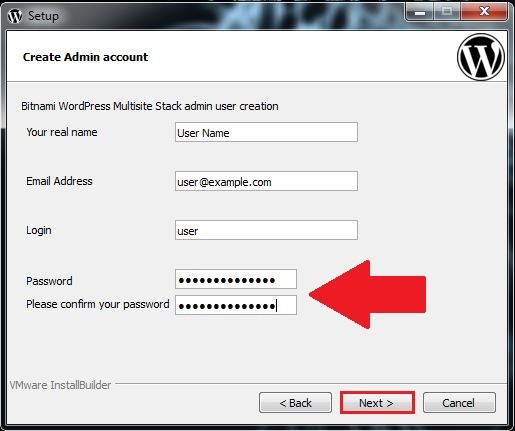
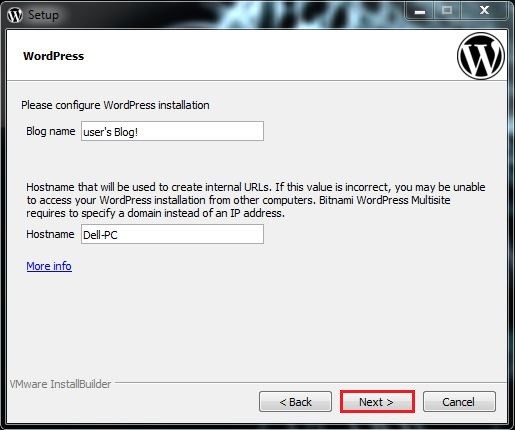
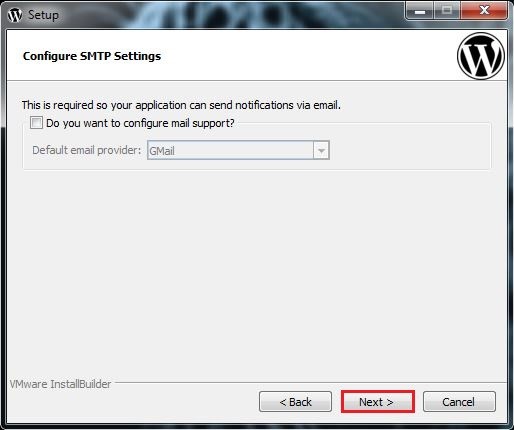
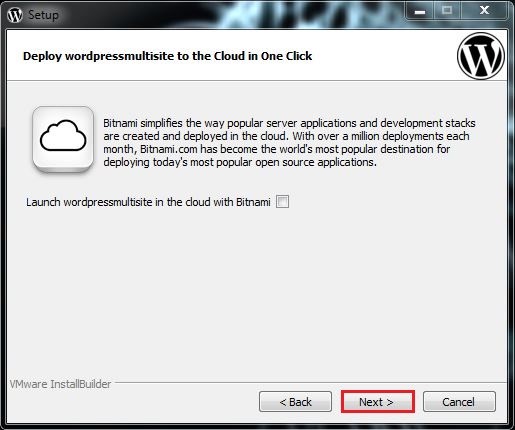
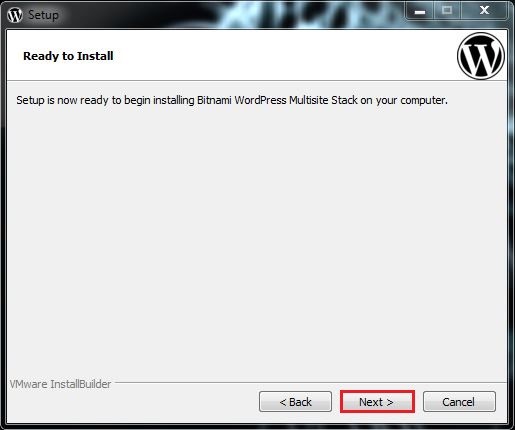
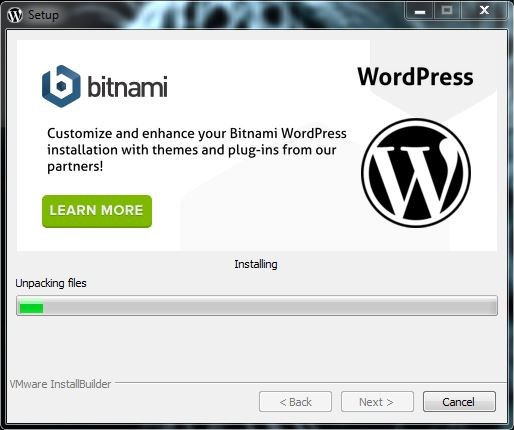
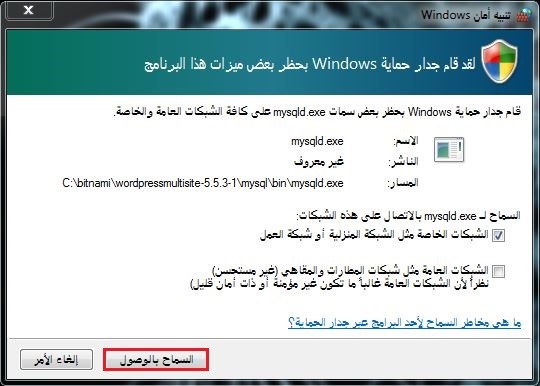
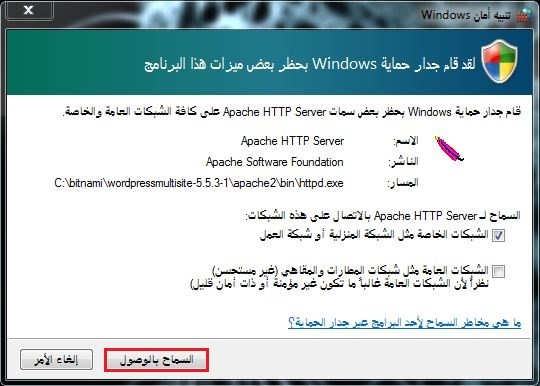
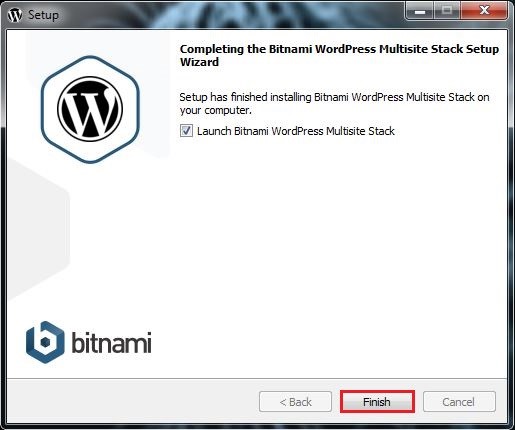
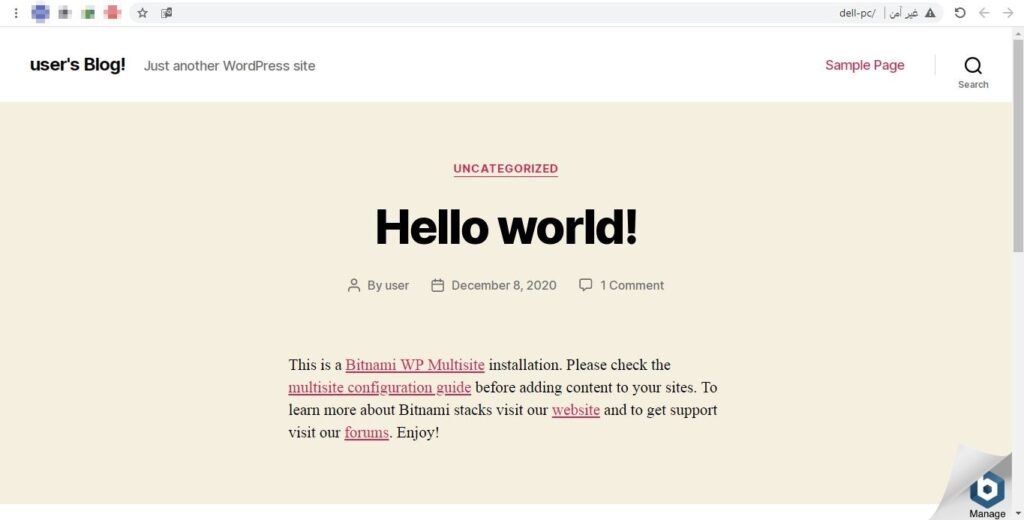
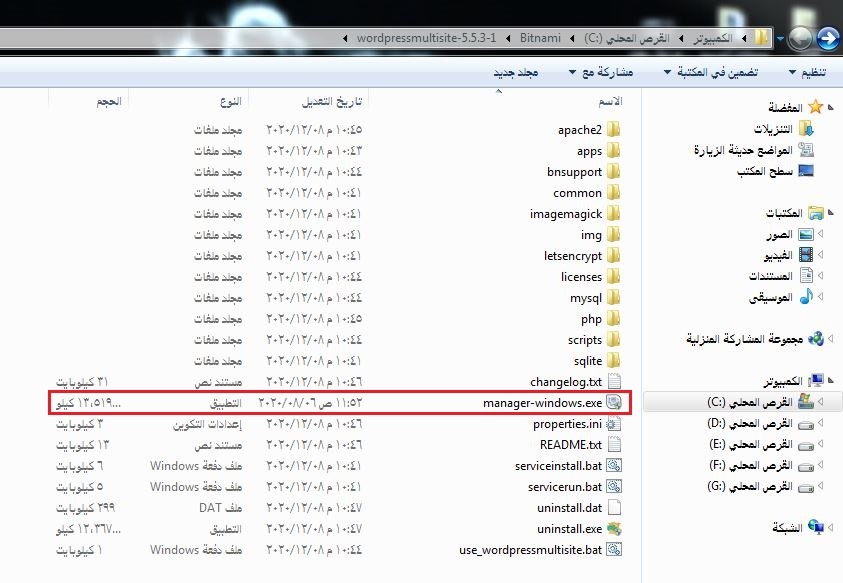
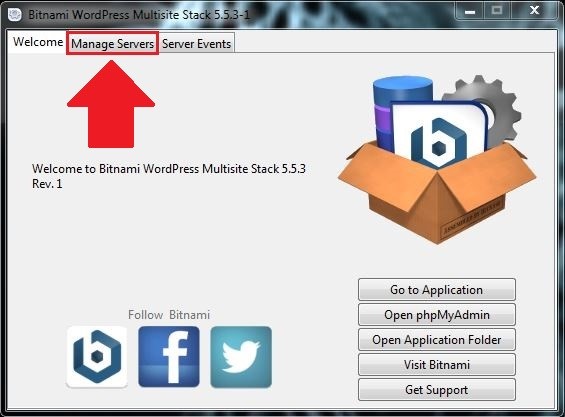
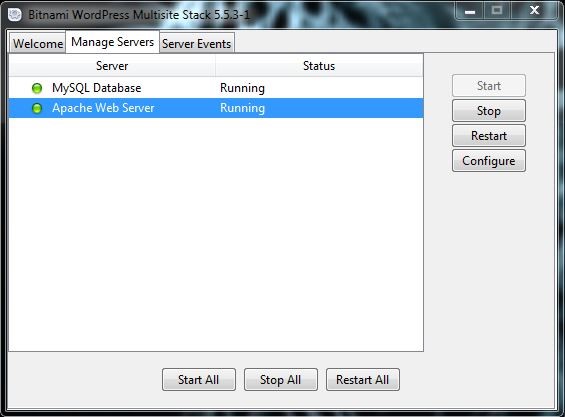







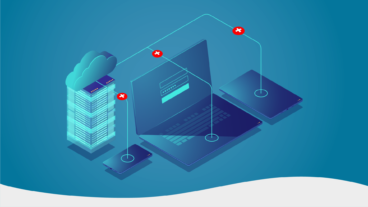

اترك تعليقك